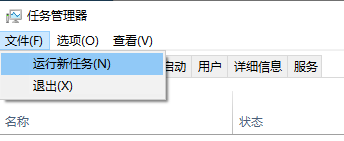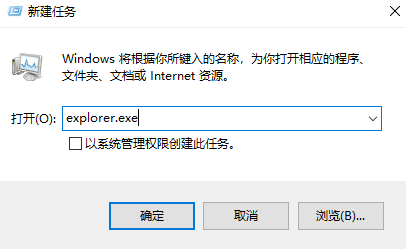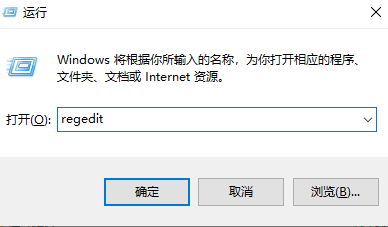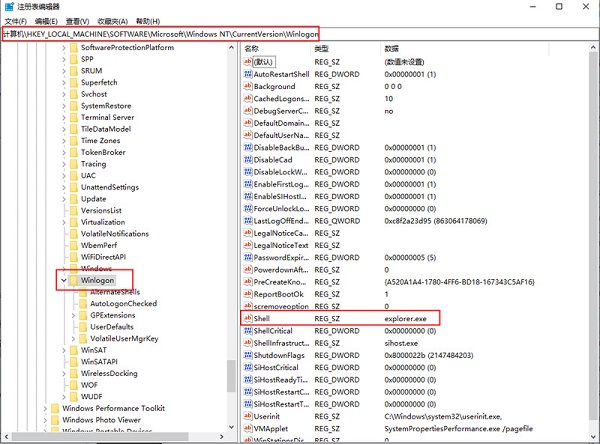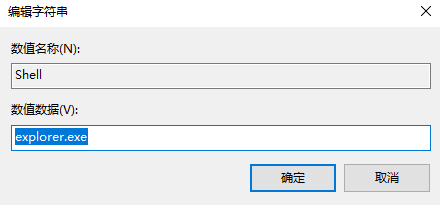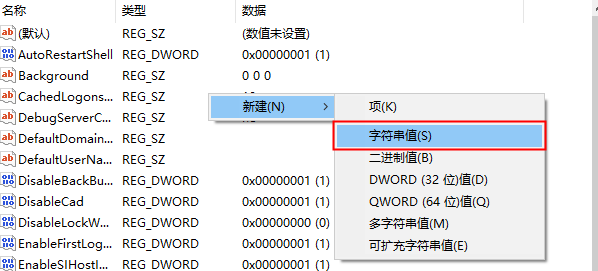explorer.exe禁用了怎么开启 |
您所在的位置:网站首页 › explorer被禁用怎么开启 › explorer.exe禁用了怎么开启 |
explorer.exe禁用了怎么开启
|
explorer.exe是Windows的文件资源管理器,被禁用之后容易导致Windows图形界面无法正常使用,那么explorer.exe已禁用之后该怎么开启呢,下面小编就给大家详细介绍一下explorer.exe禁用了的开启方法,有需要的小伙伴可以来看一看。 开启方法: 方法一: 1、按下键盘上的"Ctrl+Alt+Del"快捷键打开任务管理器。 2、进入到新界面后,点击左上角的"运行",再点击下方选项列表中的"运行新任务"。
3、然后在弹出的运行窗口中输入"explorer.exe",点击"确定"即可。
方法二: 1、"win+R"快捷键开启运行,输入"regedit"
2、进入到注册表编辑器后,将"HKEY_LOCAL_MACHINESOFTWAREMicrosoftWindows NTCurrentVersionWinlogon"复制粘贴到上方地址栏中并回车定位到此,随后找到右侧中的"shell",查看其值是否为"Explorer.exe"。
3、如果不是,则双击打开"shell",将窗口中的"数值数据"改为"Explorer.exe",点击确定保存并将电脑重新启动。
4、如果右侧中没有shell值,则右击右侧空白处,选择"新建"一个"字符串值",并将其命名为"shell"。
5、同样双击打开该值,将窗口中的"数值数据"改为"Explorer.exe",点击确定保存就可以了。
|
【本文地址】
今日新闻 |
推荐新闻 |